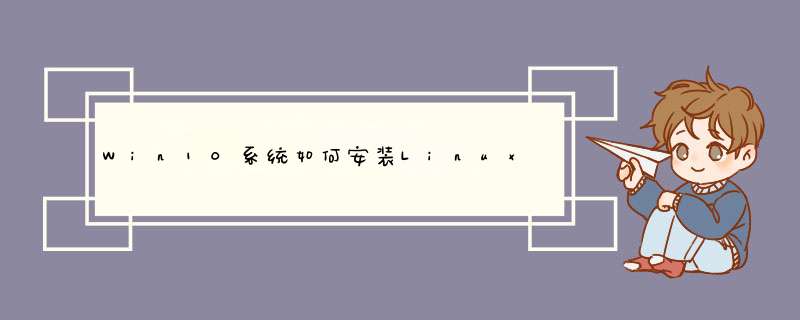
1、你需要安装新的 *** 作系统之前做明显的事情。第一个也是最重要的一点是要备份你坐在你的计算机上的任何重要文件。你不想失去任何重要财务文件,个人信息等。
你需要做的下一件事就是确保你想从Windows切换到Linux。不要指望的Linux是Windows *** 作系统。这是一个非常不同的 *** 作系统,并安装后,你会发现了非常快。有在移动远离Windows,主要的一个是有需要的技术技能,像样的数目一些明显的缺点
2、你需要做的第一件事是下载Linux Mint的ISO文件。您选择Linux的17.3按钮。并选择无论是32位或64位版本,下载它。这是一个相当大的文件,所以它可能需要一些时间。
接下来,你将需要创建一个可启动的U盘。我们最近做了如何做到这一点不是很久以前,甚至有一个一步一步的视频了一个快速指南。 按照指南中的步骤,然后你应该准备安装新的 *** 作系统。
接下来,将您的USB驱动器插入您的计算机。现在,我们需要改变它,这样你的电脑脱靴U盘,而不是硬盘驱动器。要做到这一点,你需要打开你的BIOS。只需重新启动计算机,按F2(其他一些常见的键是F1,甚至删除,有时F12)。
3、这应该带你进入BIOS。一旦那里,你需要使用键盘键导航到“启动”选项卡。 从那里,使用键盘来改变启动顺序,使U盘先启动。在某些情况下,你只需按F12直进入启动选项,并选择U盘。
4、一旦你完成闲预览,只需按安装Linux Mint的图标,请按照安装向导,你是好去!安装向导其实是非常简单的。它确实对自己最一切,但它会问你一些基本的问题,如确保你有你的硬盘驱动器上有足够的存储空间。
5、最后一个选项可以让你安装Linux Mint的旁边另一个 *** 作系统,但你需要设置自定义分区的大小,它可以根据您的硬盘驱动器的大小存在一定的难度。就个人而言,即使我有一个更大的硬盘,我宁愿重新开始,并使用单一 *** 作系统,但是这完全取决于你。
Windows10系统安装Linux Mint的方法就介绍到这里了。
安装参考(我用的LinuxMint):1、准备
LinuxMint启动盘启动电脑,进入LinuxLive
用USB Image Write把下载的镜像写入U盘
打开Gparted,调整分区,分出一个EXT3分区以便安装Linux(记下分区编号如sda3),再分出一个SWAP分区(我用了5G)
2、安装系统
2.1安装Win7
2.2安装Linux
用LinuxMint启动盘启动电脑,点桌面的Install LinuxMint
选择安装分区时,把EXT3分区挂载为根分区,Swap分区为Swap
Grub启动安装到EXT3分区
安装完毕后不要重启,打开一个非Windows分区,右键,Open In Terminal(在终端中打开),输入下列命令
sudo dd if=/dev/sda? of=Linux.bin bs=512 count=1(sda?代表你安装LINUX的分区编号,在Gparted时可以看到)
如果Linux启动菜单不能启动Windows,在Linux终端中输入下列命令修复
sudo update-grub
3、多重启动
3.1Win7与Linux双启动
把LinuxMint.bin 拷到C盘根目录
打开命令窗口运行以下命令:
bcdedit /create /d "Linux" /application BOOTSECTOR
这里记下{}中的一串号代替下列命令中的GUID
bcdedit /set {GUID} device partition=C:
bcdedit /set {GUID} path \Linux.bin
bcdedit /displayorder {GUID} /addlast
bcdedit /timeout 5
完成后即可,开机5秒显示启动选择菜单
如果先安装Windows,后安装Linux,可以实现双系统开机随意反复切换(即Windows启动菜单有Linux,Linux启动菜单有Windows)
Windows与Linux双系统安装方法:准备工具:1.一个大于等于1G的U盘。2.制作安装盘,使用UltraISO。前期准备:1. 首先打开UltraISO,导入系统镜像 2.然后依次点击“启动”——“写入硬盘映像”3.建议先“格式化”,然后再点击“写入”4.这样一来Linux Mint的安装盘就制作好了5.右键“计算机”——“管理”——“磁盘管理”,然后从一个非系统盘的磁盘中右键“压缩卷”,输入要压缩出来装Linux的空间,然后点击压缩6.这样一来前期准备就算完成了 系统安装:1.插上U盘,重启计算机,按Delete键进入BIOS设置,在Boot选项卡中把U盘设置为第一启动项,然后按F10保存退出,计算机会自动重启然后进入U盘引导,然后来到Linux Mint的LiveCD界面2.点击桌面上的Install Linux Mint3.选择安装语言,然后继续 4.接下来就到了一个很重要也很关键的地方了——分区5.记得前面压缩出来的50G空闲分区。如果这里选择“安装Linux Mint 与 Windows 7 共存”的话,安装程序就会自动地将系统安装到刚才压缩出来的空闲分区,默认SWAP交换分区的大小等于物理内存的大小,剩余的空间全部挂载到/根分区下,这个方法可以说是最安全最简单的,但是依然要讲一下下面的其它选项也就是自定义分区6.选中空闲分区,然后点击添加7.首先要新建一个交换分区,也就是相当于Windows下的虚拟内存,当然如果物理内存足够大的话大可不必设置,设置成4G,然后点击确定8.然后继续选中空闲分区,还是选择添加,没有特别需要的话就将剩下的所有空间都挂载到/根分区下,点击确定9.注意,选择引导器,如果默认的话是位于sda1上的也就是Windows 7的引导,如果选择sda6也就是分区界面中的根分区所在磁盘的话就是用Linux自带的Grub引导。欢迎分享,转载请注明来源:内存溢出

 微信扫一扫
微信扫一扫
 支付宝扫一扫
支付宝扫一扫
评论列表(0条)